Izdaja računa
Račun izdamo tako, da v okviru modula Blagajna z miško izberemo gumb POS prejemek
(bližnjica preko tipkovnice: CTRL+p):
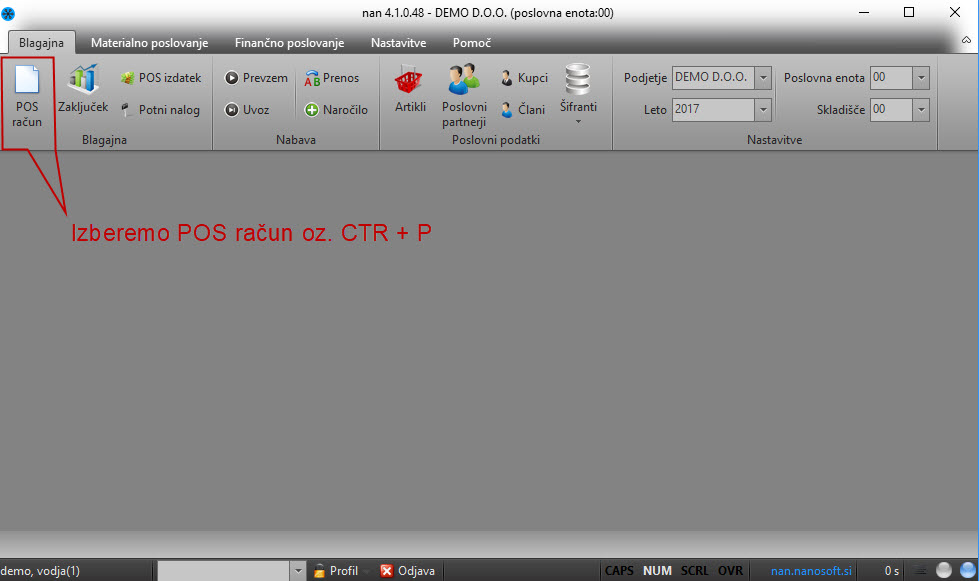
Izpiše se nam seznam vseh računov za izbrano poslovno enoto.
Sledi funkcijska tipka F7 oz. klik na gumb Nov (F7) kot kaže slika:
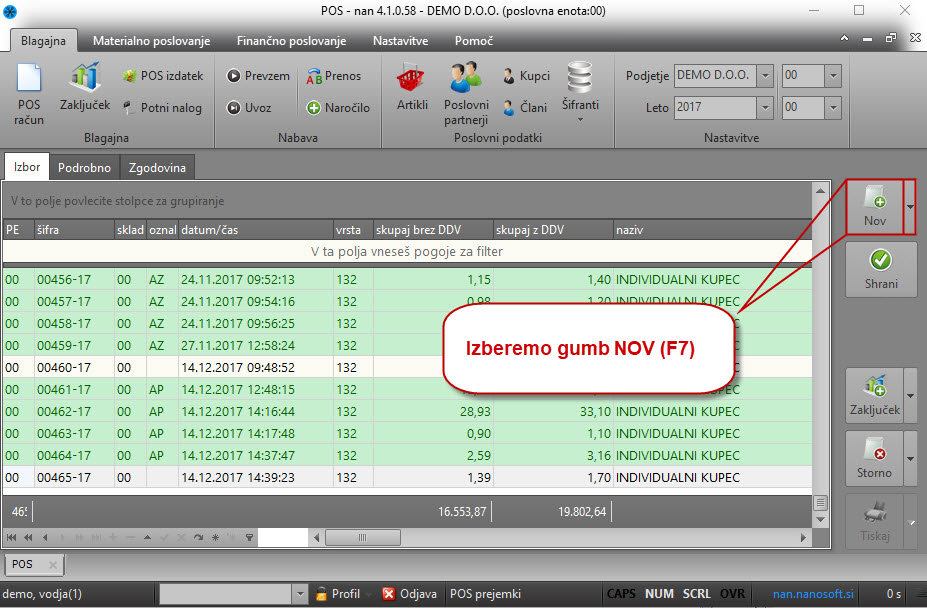
Na formi za izdajo novega prejemka se po poljih premikamo s tipko ENTER (na tipkovnici).
V polje šifra/EAN vnesemo šifro artikla, če šifre ne poznamo lahko z bližnjico tipk CTRL+ENTER dostopamo do baze vseh artiklov.
Ko v seznamu artiklov najdemo željeni artikel ga potrdimo s tipko ENTER.
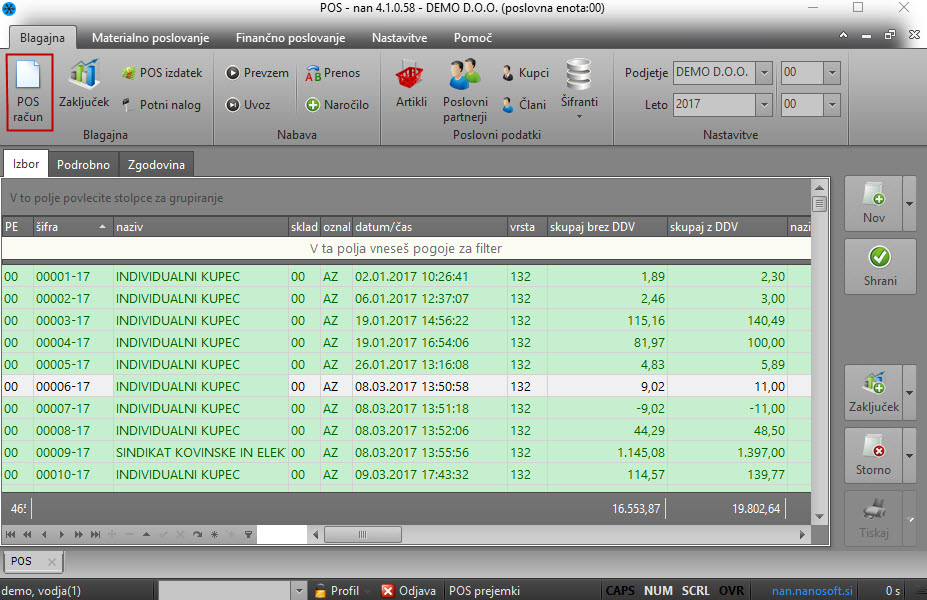
Da smo izbrali pravi artikel vemo, saj se nam na podrobnih podatkih o blagajniškem prejemku, v polju naziv izpiše izbrani artikel.
Vnesemo še količino prodanih izdelkov in se s tipko ENTER pomaknemo do tiskanja računa.
Opomba: Prejemek oz. računček se natisne avtomatsko, ko s tipko enter zaključimo vnos vseh vrednosti.
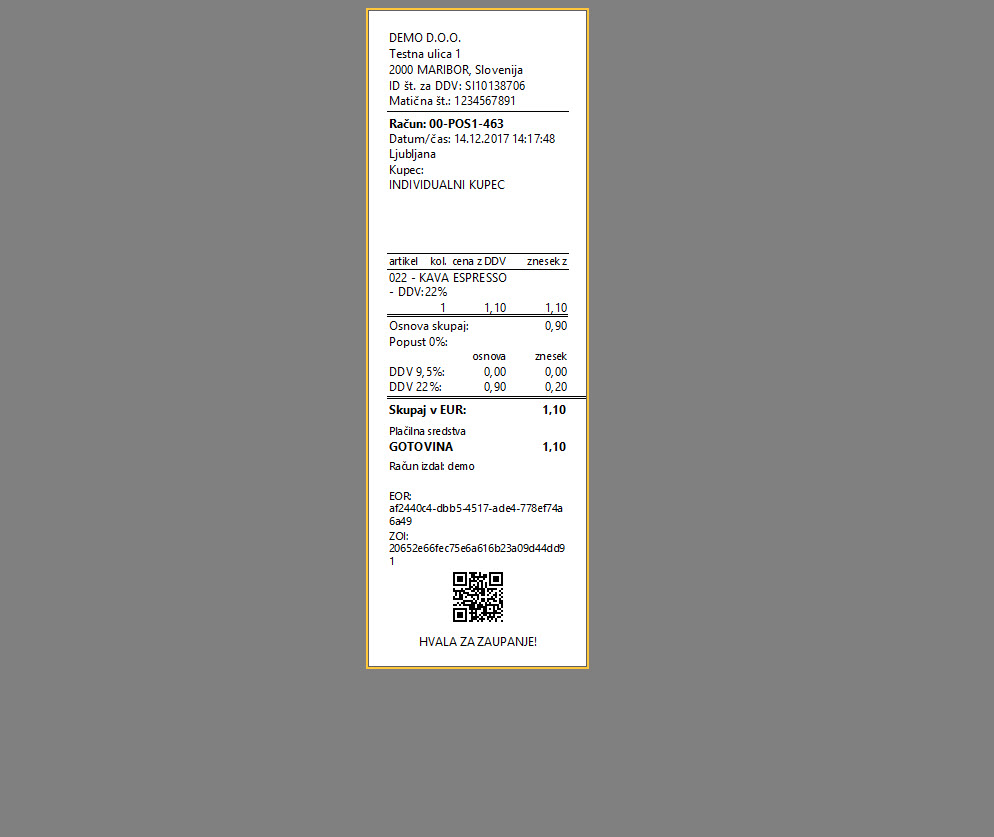
Po kliku na gumb Zapri (lahkot tudi Escape na tipkovnici), ki se nahaja v zgornji orodni vrstici se premaknemo nazaj na podrobne podatke na računu-blagajniškem prejemku.
Z izdajo računa se spremeni status v ažuriran+tiskan, status se obarva v rdečo kar pomeni, da je račun zaklenjen za spremembe:
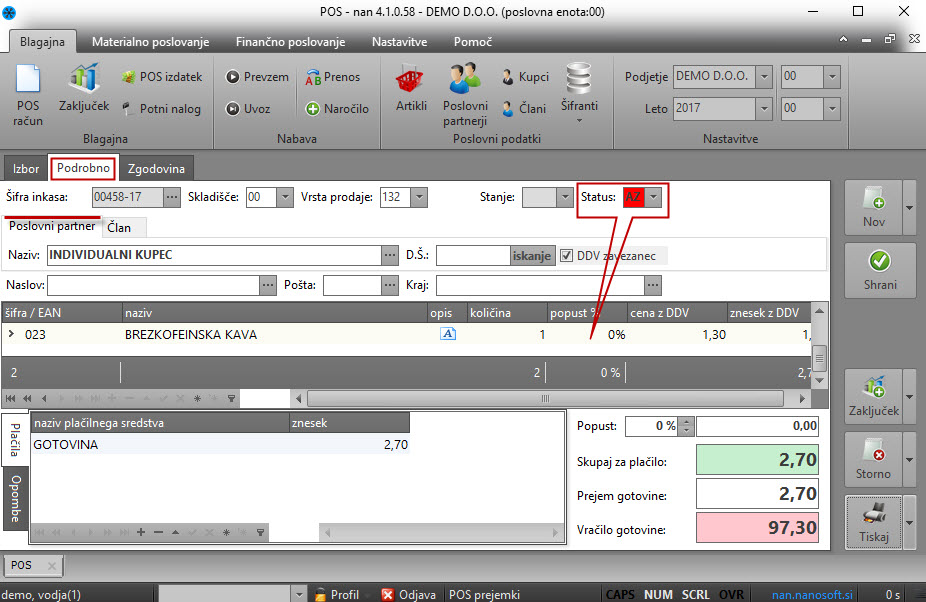
V primeru, da računa še nismo zaključili in bi radi kreirali novega, nas program obvesti s sporočilom: Zadnji prejemek še ni dokončan...
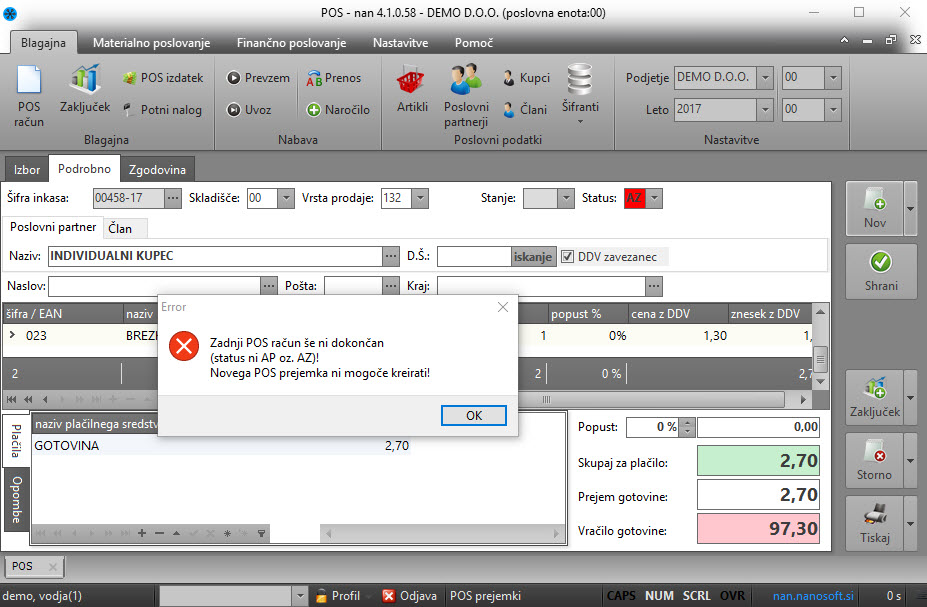
Konec dneva ali izmene zaključimo blagajno in naredimo blagajniški zaključek. S to akcijo zaključimo tudi vse račune.
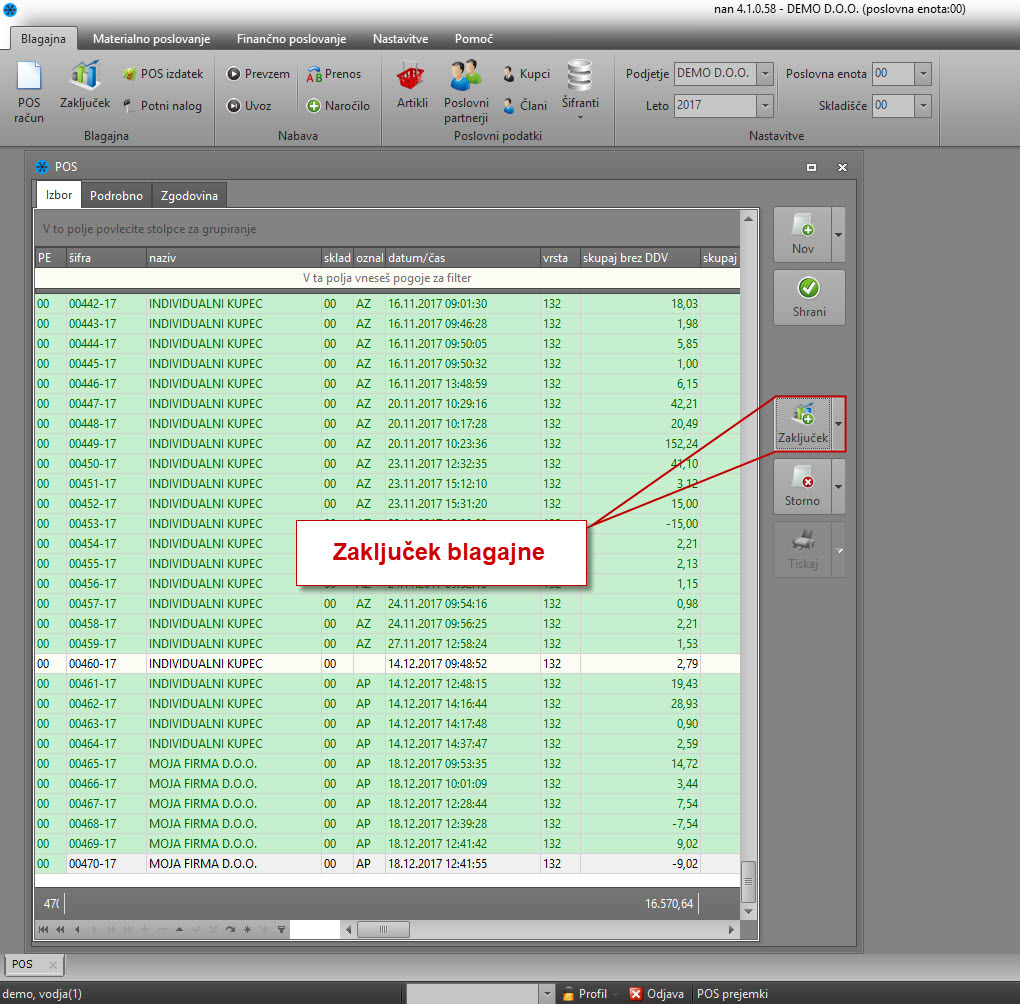
Po kliku na gumb Zaključek program še enkrat vpraša za potrditev, Ali želiš kreirati nov zaključek blagajne za vse odprte blagajniške prejemke?
Potrdimo s klikom na gumb DA/Yes,
Pojavi se pojavno okno v katerem je informacija o uspešno kreiranem zaključku.
V seznamu pa sedaj vidimo vse zaključke, kot kaže spodnja slika:
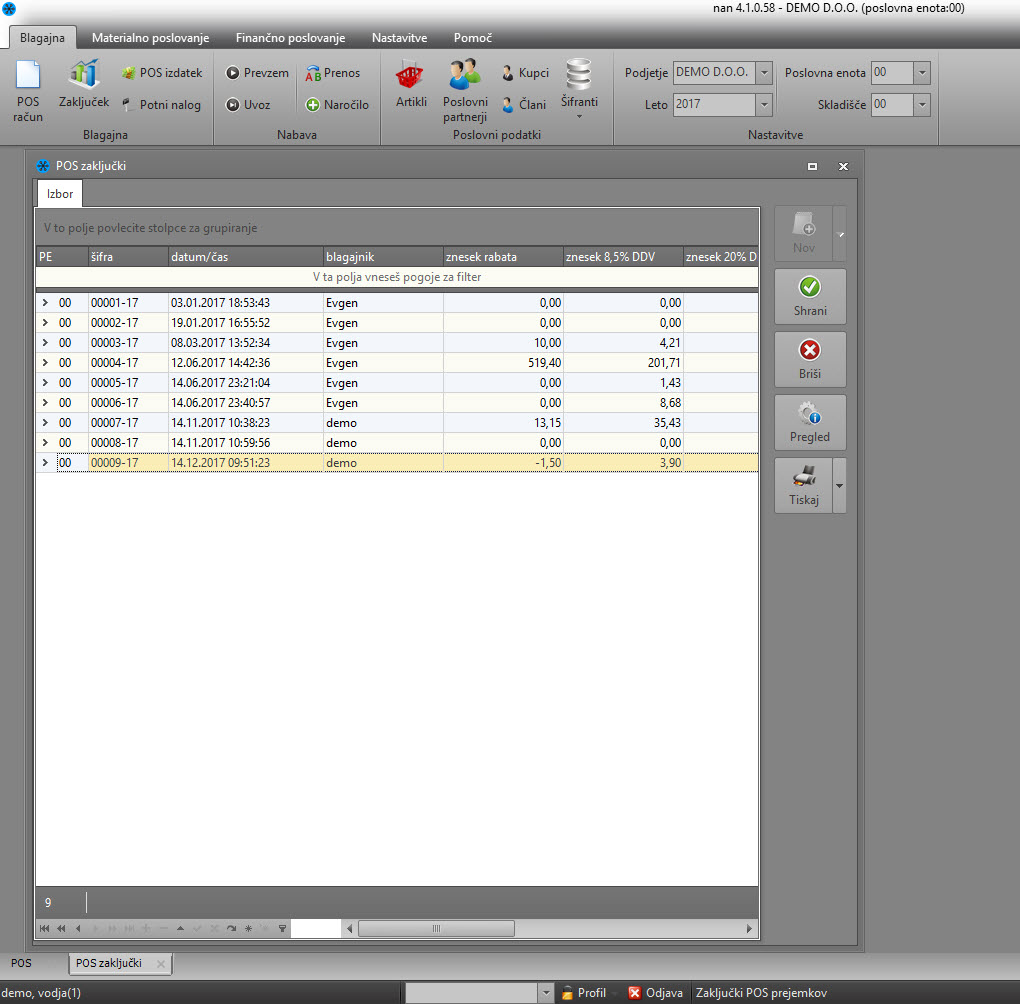
S klikom na željeni zaključek ga označimo in izberemo gumb Tiskaj(F4):
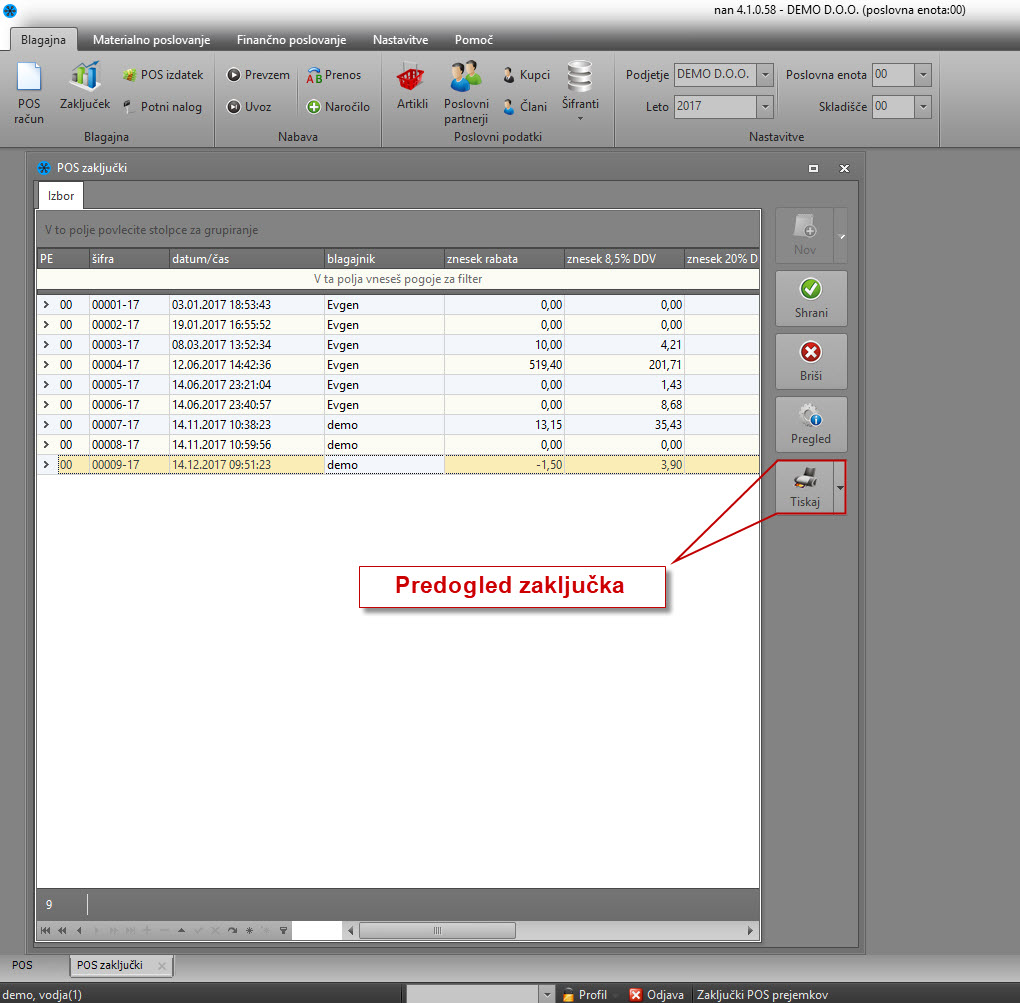
Odpre se Predogled v katerem je možno dokument shraniti, natisniti, spremeniti v PDF oz. poslati po mailu.
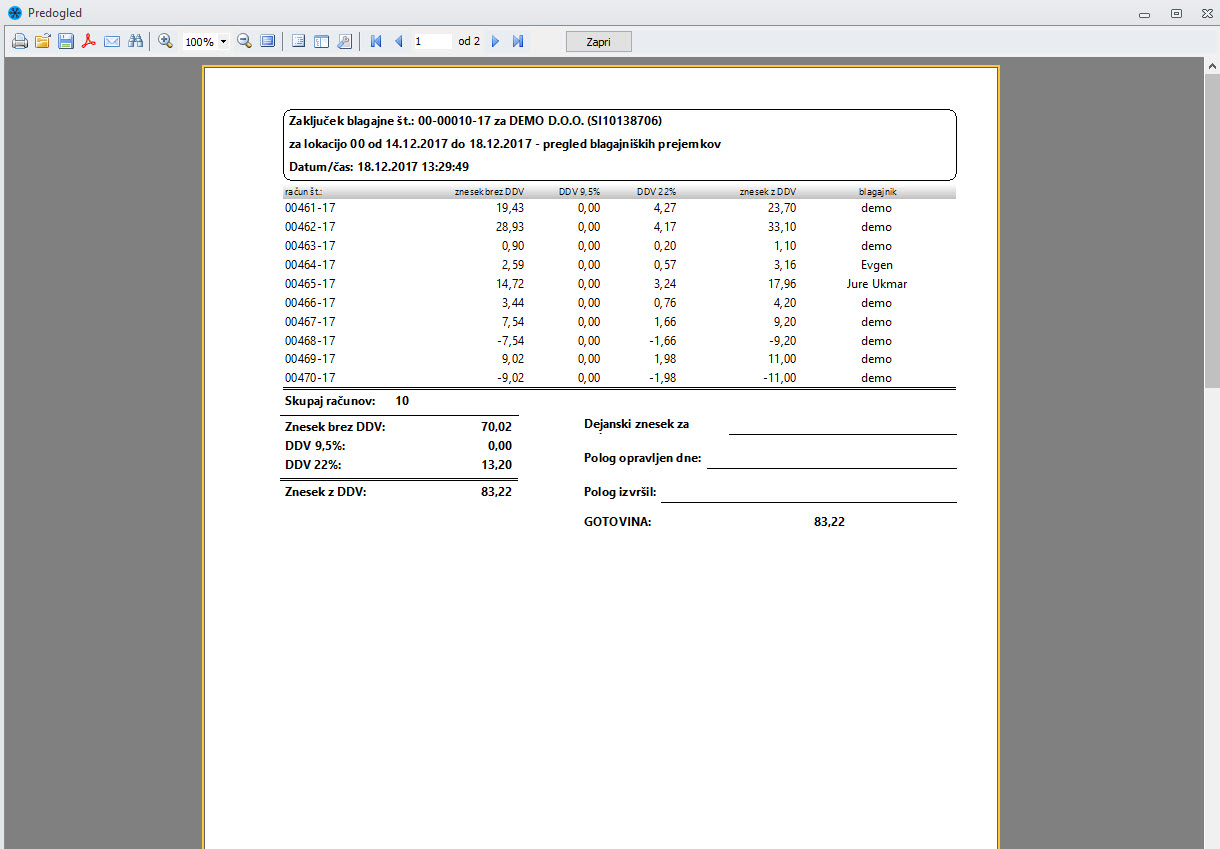
Opomba:
* Postopek izdelave Zaključkov je največkrat avtomatiziran proces. To pomeni, da NAN robot vsak dan ob isti uri, izvede vse zaključke po posameznih poslovalnicah, skladno z željami in zahtevami naročnika!
